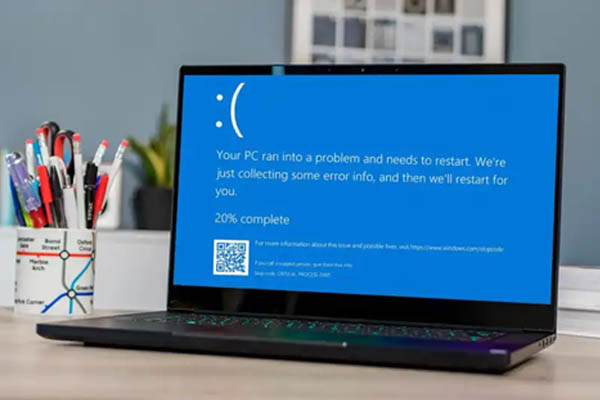آموزش تصویری پاک کردن سابقه جستجو گوشی
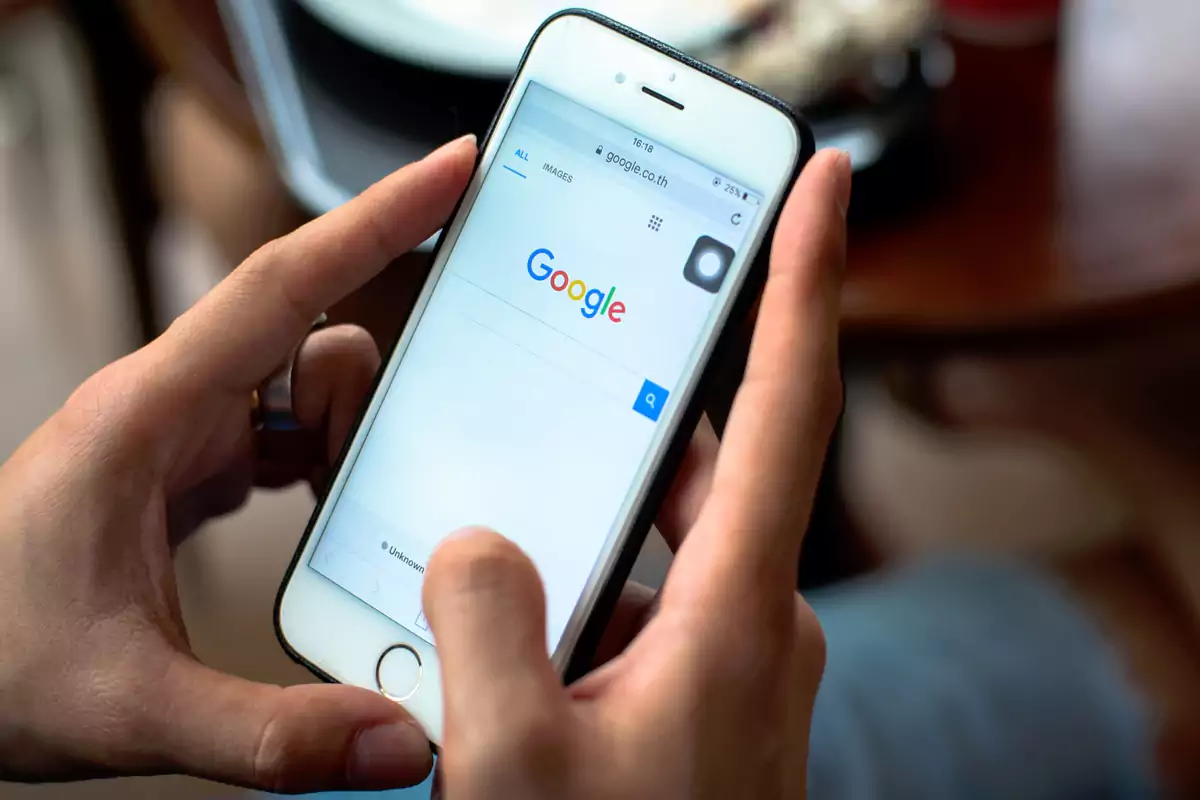
در دنیای امروزی که اطلاعات شخصی و حریم خصوصی افراد اهمیت بسیاری پیدا کرده است، حفظ امنیت در فضای مجازی امری حیاتی به نظر میرسد. یکی از اموری که به حفظ حریم خصوصی کاربران مربوط است، پاک کردن سابقه جستجو گوشی در مرورگرهای اینترنتی است، به ویژه در مواقعی که کاربران تمایل دارند جستجوهای خود را از دید دیگران پنهان کنند.
سرچهای گوگل، به عنوان یکی از پرکاربردترین وبسایتهای جستجو در جهان، امکانات فراوانی برای کاربران فراهم کرده است؛ اما در برخی مواقع، شاید بخواهید جستجوی خود را از حافظه مرورگر خود پاک کنید.
در این مقاله، شما را راهنمایی خواهیم کرد تا به سادگی، بتوانید سابقه جستجوهای گوشی خود را از مرورگر پاک کنید و از این طریق حریم خصوصی خود را حفظ نمایید.
در صورتی که تلفن همراه شما دچار مشکلات نرمافزاری یا سختافزاری است میتوانید برای رفع مشکلات نرمافزاری گوشی و بههمریختگی تنظیمات موبایل خود از طریق ثبت درخواست در بخش مربوطه و بخش تعمیر موبایل از کارشناسان و متخصصان آچاره بهطور رایگان مشاوره دریافت کنید.
- هر مرورگر اینترنتی دارای تنظیمات مختلفی برای پاکسازی سابقه است. به تنظیمات مرورگر خود مراجعه کنید و متدهای پاک کردن سابقه جستجو گوشی را بررسی کنید.
- بسیاری از ابزارهای پاکسازی این امکان را میدهند که زمان مشخصی را برای حذف سابقه جستجو انتخاب کنید. به این ترتیب میتوانید بخشی از تاریخچه یت کل آن را حذف کنید.
- پس از پاک کردن سابقه، اطلاعات حذف شده به صورت دائمی است و امکان بازیابی آن وجود ندارد.
- استفاده از ابزارهای امنیتی و ضدویروس در گوشی میتواند به حفظ اطلاعات شخصی و جلوگیری از نفوذ به سیستم کمک کند.
- انجام فرآیند پاک کردن سابقه جستجو گوشی به صورت مرتب و دورهای میتواند جلوی ذخیرهسازی طولانیمدت اطلاعات جستجوها را بگیرد و از انباشت زیاد سابقه جلوگیری کند.
آموزش پاک کردن سابقه جستجو در گوگل کروم
برای پاك كردن سابقه جستجو گوشي مراحل زیر را دنبال کنید:
مرحله 1: مرورگر گوگل کروم را باز کنید.
مرحله 2: روی منوی سمت راست بالای صفحه کلیک کنید.
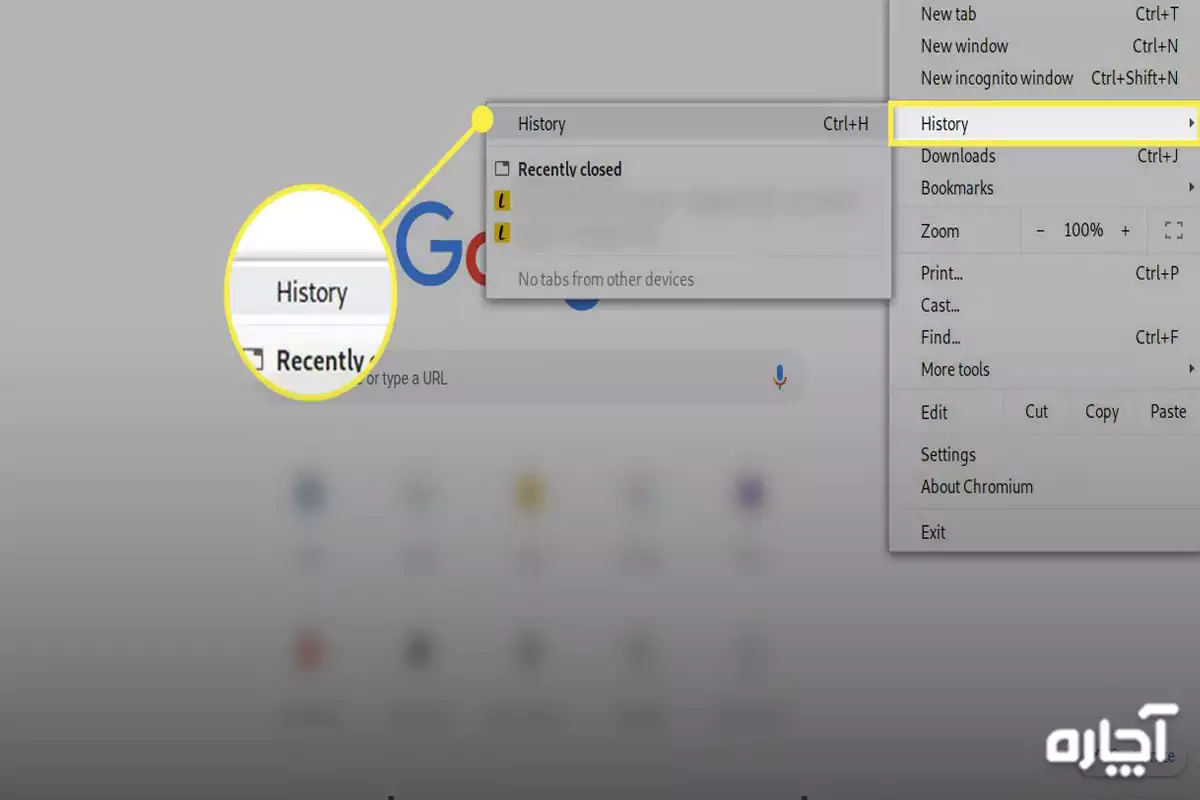
مرحله 3: از منوی History، زیر منوی History را انتخاب کنید.
مرحله 4: روی Clear Browsing Data کلیک کنید.
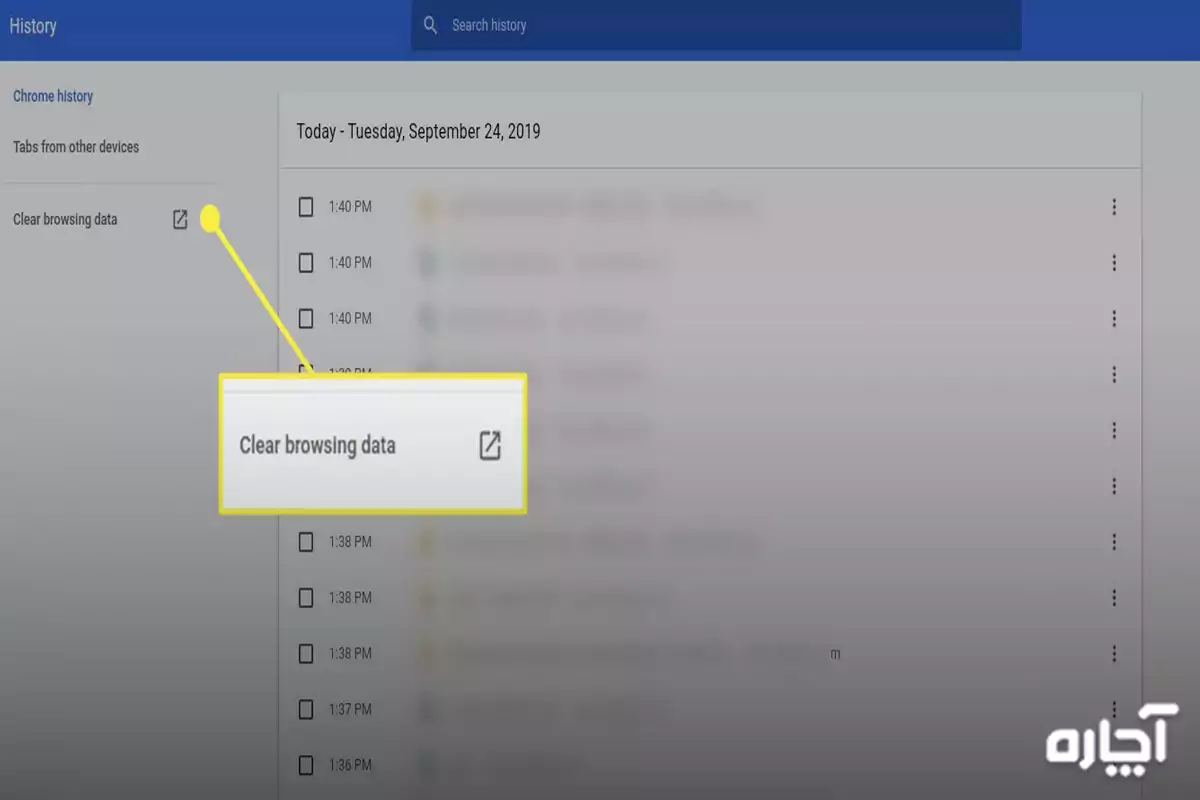
مرحله 5: تنظیمات حذف سابقه مرورگر را انتخاب کنید.
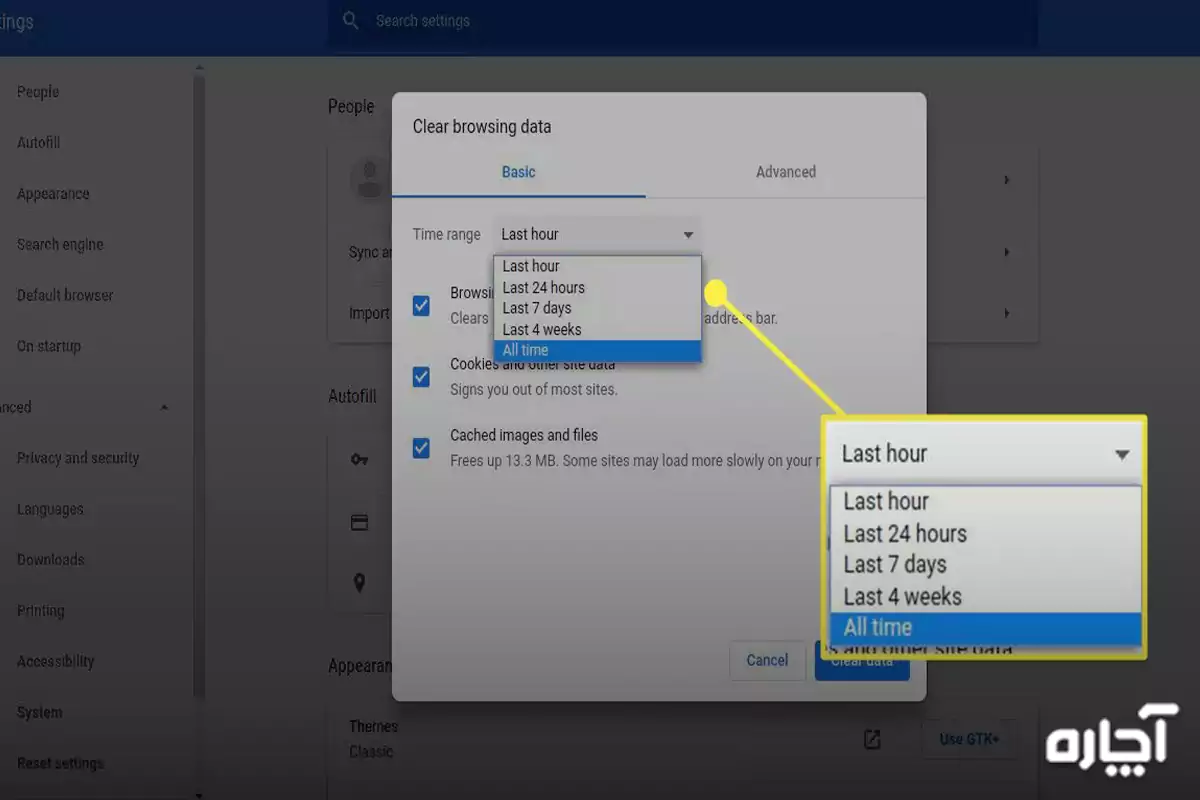
Clear the following items from: در این فیلد میتوانید بازه زمانی سابقهای که میخواهید حذف کنید را انتخاب کنید. برای پاک کردن سابقه جستجو گوشی به طور کامل، The Beginning of time را انتخاب کنید.
- Browsing History: تاریخچه جستجوها و سایتهایی که تا به حال وارد آن شدهاید.
- Download History: تاریخچه فایلهای دانلود شده با کروم.
- Cached images and files: فایلهای کش شده سایتهایی که تا به حال وارد آن شدهاید.
- Passwords: پسوردهای وارد شده برای لاگین به وب سایتها.
- Autofill form data: اطلاعات وارد شده در فرمهای مختلف سایتها به صورت خودکار.
- Hosted app data: اطلاعات و دادههای نرم افزارهای کروم که بر روی آن نصب شده است.
- Media License: لایسنس و گواهینامههای امنیتی مورد استفاده در برخی از سایتها.
محاسبه رایگان هزینه تعمیرات موبایل!
مرحله 6: برای حذف سابقه، روی Clear browsing data کلیک کنید.
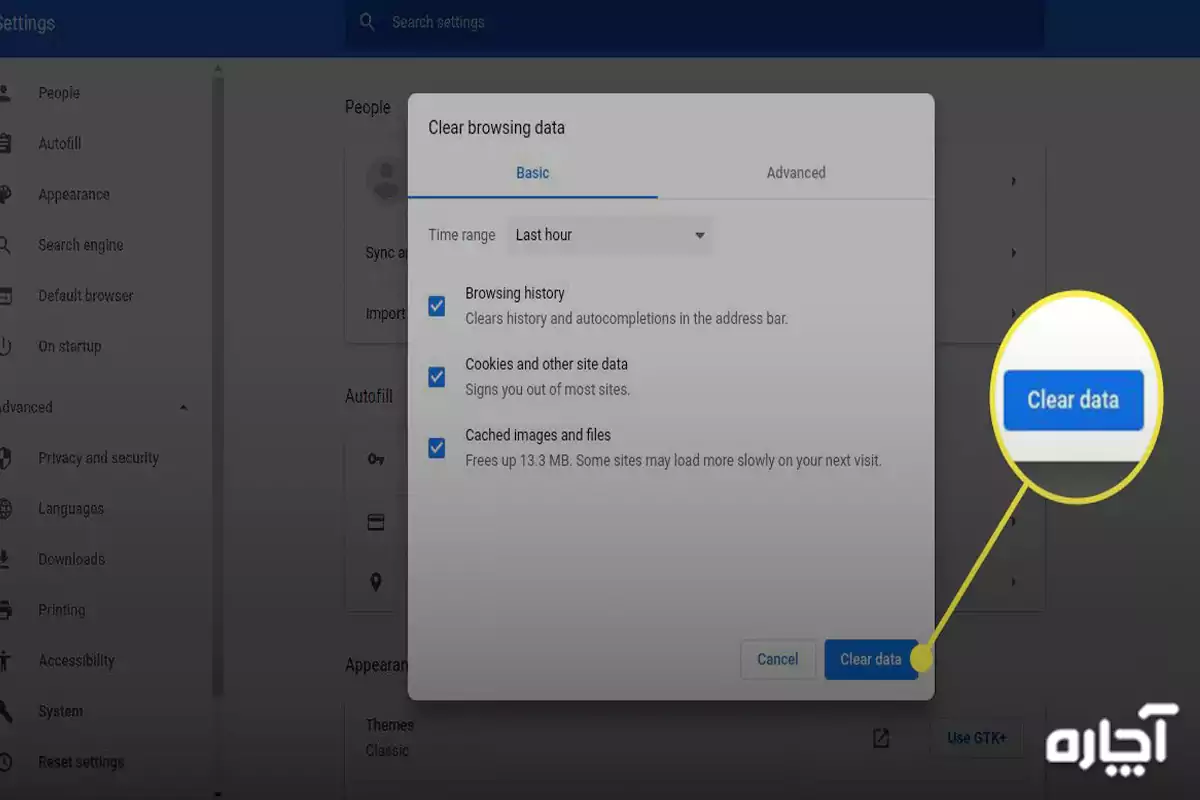
- اگر قصد دارید به طور کلی مرورگر گوگل کروم رفرش شود، باید تیک تمام گزینهها را بزنید.
- اگر نمیخواهید تمام موارد فوق را پاک کنید، میتوانید با پاک کردن فایلها و تصاویر کش شده، به سرعت بخشیدن بیشتر گوگل کروم کمک کنید. برای این کار، تیک کنار Browsing History و Cached images and files را بزنید.
با انجام مراحل بالا، سابقه مرورگر گوگل کروم شما حذف خواهد شد.
چطور یک جستجوی خصوصی در گوگل کروم انجام دهیم؟
همانطور که بسیاری از کاربران تمایل به پنهان کردن برنامه در اندروید را دارند، گاهی اوقات هم ممکن است بخواهند در اینترنت جستجو کنند بدون اینکه سابقه جستجو آنها ثبت شود. برای این کار باید از حالت مرور خصوصی (incognito mode) گوگل کروم استفاده کرد.
مراحل انجام جستجوی خصوصی در گوگل کروم:
- مرورگر گوگل کروم را در کامپیوتر یا لپتاپ خود باز کنید.
- در بالای صفحه، روی سه نقطه کلیک کنید.
- گزینه New incognito window را انتخاب کنید.
- یا کلیدهای Ctrl + Shift + N را فشار دهید.
اکنون یک پنجره جدید با نام incognito باز میشود. در گوشه بالا سمت چپ این پنجره، نمادی به شکل کلاه و عینک مشاهده میکنید. روی این نماد کلیک کنید.
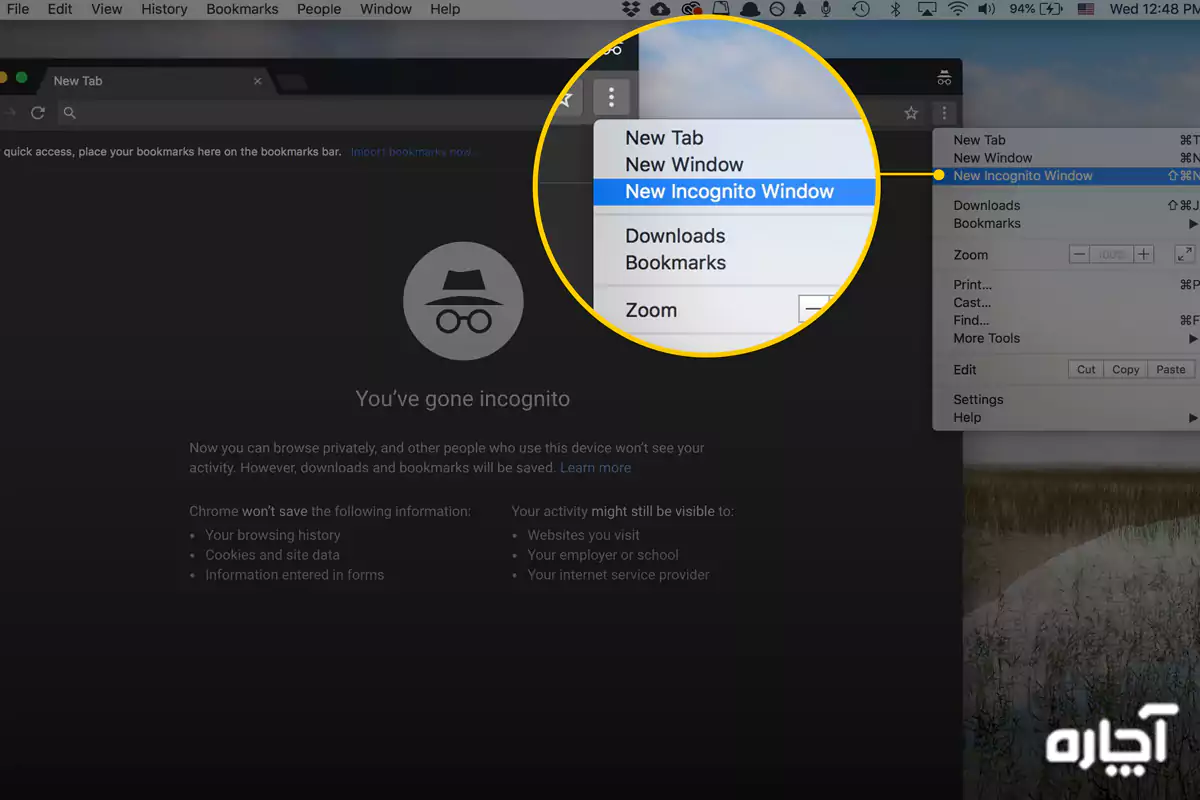
اکنون میتوانید در بار جستجو گوگل هر چیزی که میخواهید جستجو کنید. سابقه جستجو شما در این حالت ذخیره نخواهد شد و نیازی به پاک کردن سابقه جستجو گوشی نخواهد بود.
نکات:
- در حالت مرور خصوصی، کوکیها، دادههای سایت و حافظه پنهان نیز ذخیره نمیشوند.
- اگر در حالت مرور خصوصی وارد حساب Google خود شوید، فعالیتهای شما در حساب Google شما ذخیره خواهد شد.
مثال: فرض کنید میخواهید در مورد یک موضوع خاص تحقیق کنید که نمیخواهید کسی از آن مطلع شود. در این حالت میتوانید از حالت مرور خصوصی گوگل کروم استفاده کنید. برای مثال، میتوانید عبارت «چطور در گوگل کروم جستجوی خصوصی انجام دهیم؟» را جستجو کنید. سابقه این جستجو در سابقه مرور شما ثبت نخواهد شد.
عیبیابی و تعمیر موبایل با تیم آچاره
راهنمای پاک کردن سابقه جستجو گوشی سامسونگ
برای حذف سابقه جستجو در گوشی سامسونگ، میتوانید از مراحل زیر استفاده کنید. مراحل پاک کردن سابقه جستجو گوشی سامسونگ شامل موارد زیر میشود:
- ابتدا، در صورت استفاده از مرورگر Chrome، وارد این مرورگر شوید.
- در سمت چپ مرورگر، گزینه سه نقطه را انتخاب نمایید.
- به قسمت تنظیمات مرورگر رفته و گزینه “Privacy and Security” را انتخاب کنید.
- با انتخاب گزینه “Privacy and Security”، میتوانید تنظیمات مرورگر را به دلخواه خود تغییر دهید.
- با زدن گزینه “Time range drop-down”، میتوانید برخی از دادهها را حذف کنید. سپس گزینه “Clear data” را انتخاب کرده و دادههای اضافی را پاک کنید تا سابقه جستجو نیز از بین برود.
پاک کردن سابقه جستجو گوشی شیائومی
در هنگام استفاده از گوشی شیائومی برای مرور اینترنت، تاریخچه سرچ وبسایتها در حافظه مرورگر ذخیره میشود. این اطلاعات به سرعت قابل حذف هستند و شما حتی میتوانید انتخاب کنید که کدام بخش از این اطلاعات را حذف کنید یا به صورت کلی تمام دادهها را پاک کنید.
در این راهنما، به آموزش حذف تمام دادههای ذخیرهشده پرداختهایم. برای پاک کردن سابقه جستجو گوشی به صورت جداگانه، میتوانید مراحل مربوطه را دنبال کنید.
در مرورگر شیائومی، به این ترتیب عمل کنید. برای گوگل کروم نیز، میتوانید مراحل مشابهی را طی کنید که قبلاً در دستورالعملهای گوشیهای اندرویدی مطرح شده است.
- وارد برنامه Mi Browser شوید.
- روی Profile (پروفایل) کلیک کنید.
- به بخش Settings (تنظیمات) بروید.
- گزینه Clear data (پاکسازی دادهها) را انتخاب کنید.
- یک گزینه را انتخاب کنید یا روی Clear all (پاکسازی همه) ضربه بزنید.
- در آخر، بر روی OK کلیک کنید.
سخن پایانی
پاک کردن سابقه جستجو گوشی برای حفظ حریم شخصی شما ضروری است؛ اما گاهی ممکن است به تعدادی از این سوابق نیاز داشته باشید، به همین منظور بهتر است در فواصل زمانی کوتاهی با انتخاب گزینههایی که فقط بخشی از تاریخچه جستجوهای شما را پاک میکنند، موارد مورد نظر خود را ذخیره داشته باشید.
سوالات متداول
چرا باید سابقه جستجو گوشی را پاک کنیم؟
پاکسازی سابقه جستجوها به حفظ حریم خصوصی شما کمک میکند و جلوی دسترسی به اطلاعات شخصیتان را میگیرد.
چگونه میتوانم سابقه جستجو گوشی را پاک کنم؟
در گوشیهای مختلف و مرورگرهای متفاوت، روشهای مختلفی برای پاکسازی سابقه جستجو وجود دارد. به تنظیمات مرورگر یا تنظیمات گوشی خود مراجعه کنید و بخش مربوطه را پیدا کنید.
آیا پاک کردن سابقه جستجو گوشی، اطلاعات دیگری را نیز حذف میکند؟
در بیشتر موارد، پاکسازی سابقه جستجو فقط اطلاعات مربوط به جستجوهای شما را حذف میکند و سایر اطلاعات مانند رمزهای ورود و تنظیمات حساب کاربری را تحت تأثیر قرار نمیدهد.
آیا میتوانم بخشی از سابقه جستجو را حذف کنم؟
بله، در بسیاری از مرورگرها و گوشیها، میتوانید بخشی از سابقه جستجو را انتخاب کرده و حذف کنید. این امکان معمولاً در بخش تنظیمات مرورگر یا تنظیمات گوشی قابل دسترس است.
پس از حذف سابقه جستجو، امکان بازیابی اطلاعات وجود دارد؟
خیر، پس از پاکسازی سابقه جستجو، اطلاعات حذف شده قابل بازیابی نیستند. با این کار، اطلاعات به صورت دائمی از دسترسی دیگران خارج میشوند.
چه میزان از زمان تاریخچه مرورگر پاک میشود؟
در بسیاری از مرورگرها، میتوانید زمان مشخصی را انتخاب کنید تا سابقه جستجوها در آن بازه زمانی حذف شود، از جمله یک ساعت، یک روز یا حتی همه تاریخچه.
آیا پاکسازی سابقه جستجو تاثیری بر عملکرد گوشی دارد؟
عموماً پاک کردن سابقه جستجو گوشی سابقه جستجو تاثیر چندانی بر عملکرد گوشی ندارد. این عملیات به سرعت انجام میشود و تأثیر قابل توجهی بر کارایی دستگاه ایجاد نمیکند.